"Tuyệt chiêu" biến ảnh thường thành ảnh 3D trong nháy mắt
(Dân trí) - Thông thường để có một hình ảnh 3D đòi hỏi phải sử dụng máy ảnh chuyên dụng để chụp lại hình ảnh đối tượng đồng thời ở 2 góc khác nhau. Tuy nhiên, bài viết dưới đây sẽ cho phép bạn biến một hình ảnh thông thường thành ảnh 3D độc đáo một cách dễ dàng.
Về cơ bản, nguyên tắc hoạt động của công nghệ 3D là cung cấp một hình ảnh với 2 góc nhìn hơi khác nhau cho mỗi mắt của người nhìn. Hoạt động của não sẽ kết hợp 2 hình ảnh ảnh này lại với nhau, tạo ra một ảo giác về chiều sâu và tạo nên góc nhìn 3 chiều như một đối tượng thật nổi ngay trước mặt người xem.
Cùng với sự phát triển của công nghệ 3D, những loại máy ảnh, máy quay với khả năng quay phim, chụp ảnh 3D xuất hiện ngày càng nhiều trên thị trường, nhưng giá thành của những loại sản phẩm này không hề rẻ.
Không cần phải sử dụng các loại máy ảnh chuyên dụng, phần mềm Free 3D Photo Maker sẽ cho phép người dùng dễ dàng tạo ra những bức ảnh 3D độc đáo.
Free 3D Photo Maker là phần mềm miễn phí, sẽ tự động tách màu sắc và hình ảnh từ 1 hình ảnh thông thường ra làm 2 để cho phép tạo nên những hình ảnh 3 chiều, hoặc kết hợp 2 hình ảnh ở 2 góc nhìn khác nhau để tạo nên một hình ảnh 3D có chiều sâu.
Download phần mềm miễn phí tại đây hoặc tại đây.
Trong bước đầu tiên của quá trình cài đặt, phần mềm sẽ cho phép người dùng chọn ngôn ngữ mặc định để sử dụng (bao gồm cả tiếng Việt). Tuy nhiên ngôn ngữ tiếng Việt trên phần mềm bị lỗi font chữ, do vậy người dùng nên để tiếng Anh (English) làm ngôn ngữ mặc định để sử dụng.
Trong khi cài đặt, phần mềm sẽ mời người dùng cài đặt thêm một phần mềm khác (PlutoTV, là phần mềm xem truyền hình trực tuyến), bạn nên bỏ qua và không cần cài đặt thêm phần mềm này. Khi xuất hiện hộp thoại (như hình minh họa bên dưới), bạn đánh dấu bỏ đi tùy chọn rồi nhấn “Next” để cài đặt.
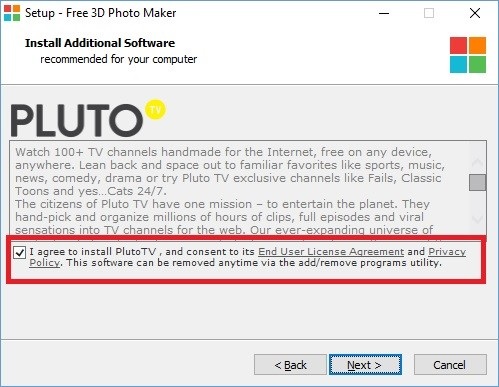
Lưu ý: máy tính cần phải có kết nối Internet để tải về những dữ liệu cần thiết cho quá trình cài đặt và sử dụng phần mềm.
Hướng dẫn sử dụng phần mềm
Thông thường, để tạo một hình ảnh 3D của đối tượng, bạn phải chụp 2 hình ảnh cố định của đối tượng đó ở 2 góc gần nhau, vị trí máy ảnh thay đổi khoảng 5 đến 8 cm cho mỗi góc chụp, theo chiều ngang.
Tốt nhất, trong trường hợp này, bạn sử dụng chân đế máy ảnh (tripod) để chụp đối tượng, sau đó, giữ yên khoảng cách từ đối tượng được chụp đến máy ảnh, di chuyển máy ảnh sang trái (hoặc sang phải) 5 - 8 cm, theo chiều ngang, rồi tiếp tục chụp 1 hình ảnh thứ 2.
Như vậy, bạn đã có được 2 hình ảnh (2 góc nhìn) về một đối tượng cố định.
Quay trở lại giao diện chính của phần mềm, trong lần đầu tiên sử dụng, phần mềm sẽ đưa ra 2 hình ảnh mẫu để người dùng thử nghiệm tạo nên hình ảnh 3D. Đây là 2 hình ảnh chụp đối tượng ở 2 góc nhìn khác nhau, với góc lệch khá nhỏ nên không có nhiều khác biệt.
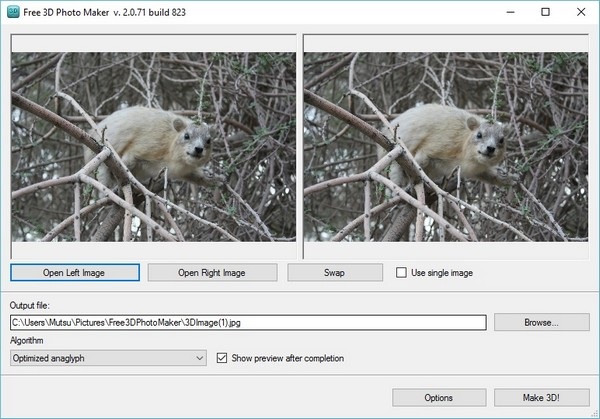
Sử dụng phần mềm khá đơn giản, từ 2 hình ảnh mẫu này, bạn có thể nhấn nút Swap để tráo đổi hình ảnh 2 khung trái phải với nhau. Nhấn nút “Browse” để chọn vị trí lưu ảnh 3D sau khi được tạo ra. Mục “Algorithm” cho phép người dùng chọn thuật toán để tạo ảnh 3D, tuy nhiên bạn nên để thuật toán mặc định (Optimized anaglyph) để có được hình ảnh chất lượng tốt nhất.
Cuối cùng, nhấn nút “Make 3D” để khởi tạo hình ảnh 3D từ 2 hình ảnh có sẵn.
Ở trên là các bước tạo ảnh 3D từ 2 hình ảnh mẫu do phần mềm cung cấp. Để sử dụng hình ảnh của riêng bạn, nhấn nút “Open Left Image” để mở ảnh ở khung trái (góc nhìn trái) và “Open Right Image” để mở ảnh ở khung phải (góc nhìn phải), sau đó tiến hành tương tự như các bước hướng dẫn ở trên để tạo ảnh 3D.
Đặc biệt, phần mềm còn cho phép người dùng có thể tạo hiệu ứng ảnh 3D từ hình ảnh thông thường. Điều này cho phép người dùng biến một hình ảnh sẵn có của mình thành hình ảnh 3D độc đáo.
Để sử dụng chức năng này, bạn đánh dấu vào tùy chọn “Use Single Image”, sau đó nhấn nút “Open Left Image” để chọn hình ảnh mà bạn muốn biến chuyển thành 3D.
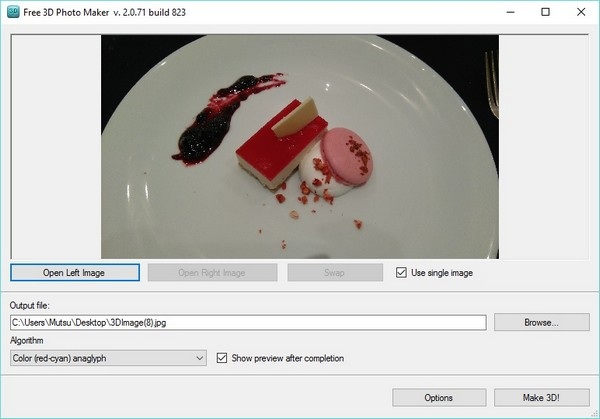
Những gì cần làm tiếp theo tương tự như trên, đó là chọn vị trí lưu ảnh, nhấn nút “Make 3D” để phần mềm tự động tách màu và biến đổi hình ảnh thông thường thành hình ảnh 3D.
Như vậy, với sự giúp đỡ của Free 3D Photo Maker, bạn không chỉ dễ dàng tạo nên những hình ảnh 3D mà không cần phải có những loại máy quay, máy ảnh chuyên dụng mà còn có thể biến một hình ảnh thông thường thành hình ảnh 3D.

Lưu ý: để xem những hình ảnh 3D được tạo ra bởi phần mềm đòi hỏi người dùng phải sử dụng kính 3D. Bạn có thể dễ dàng tìm kiếm cách thức để làm một chiếc kính 3D đơn giản trên Google, với cách thực hiện không quá khó và bạn có thể tự chế cho mình một chiếc kính để xem những hình ảnh nổi 3D độc đáo.
Phạm Thế Quang Huy










